已解決:在沒有電話號碼的情況下解鎖 Apple ID
簡介
Apple 以保護客戶數據而聞名。 破壞 Apple 的安全性比破壞 Android 的安全性要困難得多。 這意味著如果您使用的是 Apple 手機,那麼您是安全的。 如果您是 iPhone 用戶並且有人試圖通過您的數據或 Apple 帳戶,那麼出於安全目的,Apple ID 將被自動禁用。 這樣,您的數據和帳戶將保持安全,您需要再次登錄才能訪問您的 Apple id。 要訪問您的 Apple id,您需要相關的電話號碼。 當您擁有電話號碼時,任務變得容易,否則您需要探索如何在沒有電話號碼的情況下解鎖 Apple id 的替代方法。
1. 如何在沒有可信電話號碼的情況下解鎖 Apple ID?
DrFoneTool 屏幕解鎖 (iOS) 是解決多個問題的一站式解決方案工具。 它使您可以在沒有電話號碼的情況下解鎖 Apple ID,只需單擊幾下即可解鎖 iPhone 和 iPad 的屏幕。 該工具易於使用和處理。 即使是不懂技術的人也可以藉助此工具輕鬆學習如何在沒有受信任的電話號碼的情況下解鎖 Apple ID。 該工具與 Windows 和 iOS 完全兼容。
分步教程:
在技術領域,如果您想開箱即用地執行任何任務,那麼您需要同樣的軟件。 同樣,在沒有電話號碼的情況下解鎖 Apple ID 可以在工具的幫助下輕鬆完成。 如果您正在尋找執行任務的最佳工具,那麼 DrFoneTool 屏幕解鎖 (iOS) 就是為您打造的。 該工具使每個人都可以輕鬆輕鬆地完成棘手而方便的任務。
讓我們深入了解如何在沒有受信任的電話號碼的情況下解鎖 Apple ID。
第 1 步:通過 USB 將您的設備連接到您的系統
在您的 PC 上安裝並打開 DrFoneTool 軟件。 軟件主界面將打開,點擊“屏幕解鎖”。

之後,系統屏幕上會彈出一個新屏幕。 只需單擊最後一個選項“解鎖 Apple ID”即可開始該過程。

第 2 步:輸入所需的憑據
輸入連接設備的密碼,然後點擊“信任”按鈕繼續該過程。
備註– 此過程將清除手機中的所有數據。 確保在開始該過程之前備份所有數據。

第 3 步:重置所有設置
在繼續之前,您需要重置 iPhone 的所有設置。 如需更多幫助,請按照下圖中顯示的說明進行操作。 Apple ID 解鎖過程將在完成重置所有設置過程後自動開始。
第 4 步:將進行解鎖
解鎖過程將開始並在幾秒鐘內完成。
備註: 過程完成時請勿使用設備。

第五步:流程完成
將出現一個新窗口,顯示“Apple ID 已完全解鎖”。 這意味著該過程已完成,您可以無縫訪問您的 Apple ID。

2. 如何通過recovery key解鎖沒有手機號的Apple ID?
恢復密鑰是解鎖沒有電話號碼的 Apple ID 的不錯選擇。 但是,如果您之前啟用了此功能並記住或保存恢復密鑰,則可以使用此功能。 您可以在任何 iOS 設備或 Apple 網站上解鎖您的 Apple ID。 這很讓人佩服! 讓我們知道如何使用恢復密鑰進行操作。
步驟 1: 點擊以下鏈接, https://appleid.apple.com/#!&page=signin,然後點擊“忘記 Apple ID 或密碼”以開始該過程。
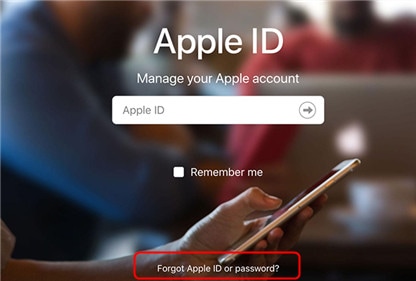
步驟 2: 輸入您的 Apple ID,然後點擊“繼續”。
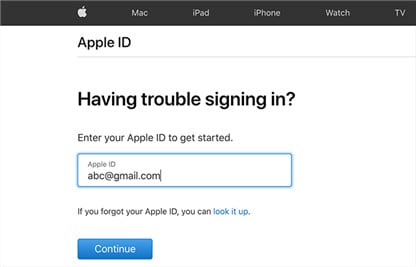
步驟 3: 您將被重定向到一個新頁面,您需要在其中選擇一個允許您使用恢復密鑰的選項。
步驟 4: 插入您的恢復密鑰。 然後創建一個新密碼。 按照屏幕上的進一步說明完成該過程。
步驟 5: 使用新密碼解鎖 Apple ID。
3. 如何使用 iforgot.apple.com 解鎖 Apple ID [需要 Apple ID 的安全問題]
如果您沒有電話號碼或無法訪問受信任的設備,則可以使用安全問題重置您的帳戶密碼以解鎖您的 Apple ID。 在此過程之前,請回憶 Apple ID 安全問題的答案,因為您在完成此過程時需要它們。
讓我們了解如何使用 iforgot.apple.com 在沒有受信任電話號碼的情況下解鎖 Apple ID。
步驟 1: 點擊 https://iforgot.apple.com/ 並輸入您的 Apple ID 以開始該過程。
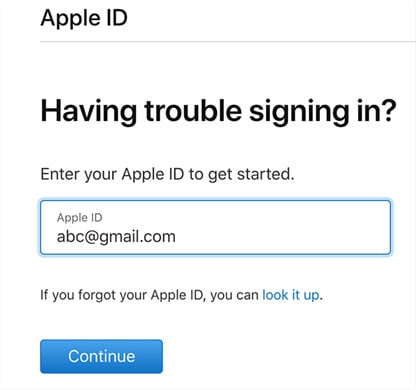
步驟 2: 輸入註冊的電話號碼,然後點擊繼續。
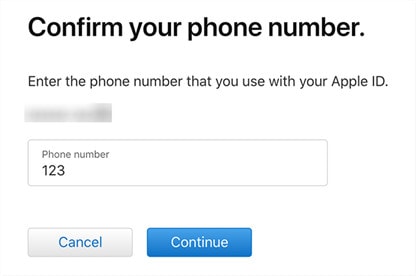
步驟 3: 現在將向您的設備發送通知。 請注意,我們討論的是與同一個 Apple ID 關聯的設備。 它應該是 Mac 或 iPhone 或 iPad。 您需要點擊設備上的“允許”按鈕。
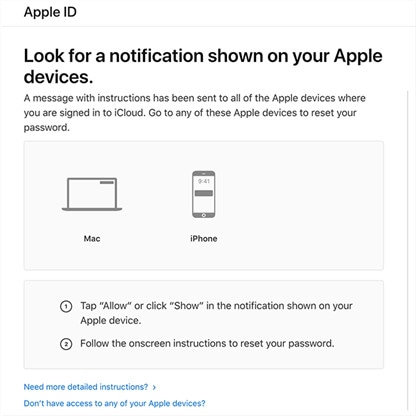
Step4: 按照說明進行操作,然後您將解鎖您的 Apple ID。
這是您通過 iforgot.apple.com 訪問您的 Apple ID 的方式。
4. 如何在 iPhone 上更改 Apple ID 密碼?
您的數據對您來說很寶貴。 您總是希望它安全可靠。 為此,您應該創建一個強密碼或定期更改它。 此外,如果您懷疑您的朋友掌握了您的密碼,那麼您應該立即更改您的帳戶密碼。 如果您是 iOS 新用戶並且不知道如何在 iPhone 上更改 Apple ID 密碼,請不要打擾。 在這裡,我們將以簡單明了的方式告訴您該過程。
您需要按照幾個步驟來更改您的 Apple ID 密碼。
Step1: 轉到您的 iPhone 設置。
步驟 2: 點按您的姓名。
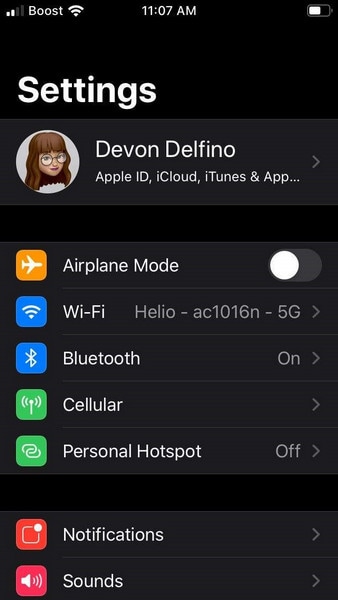
步驟 3: 選擇“密碼和安全”選項。
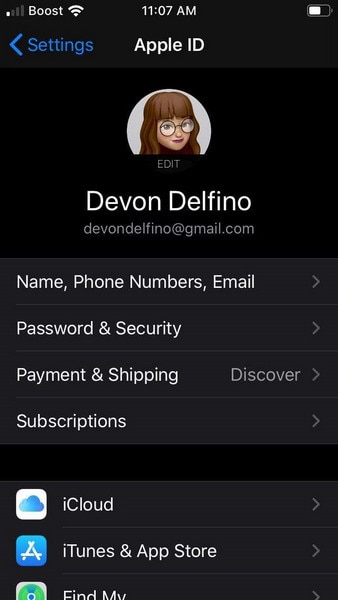
步驟 4: 選擇電話屏幕上顯示的“更改密碼”。
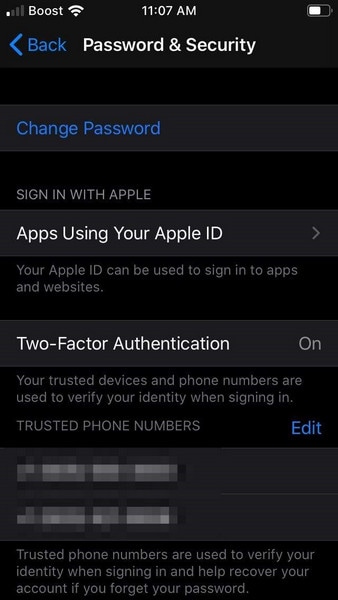
步驟 5: 輸入您手機的密碼。
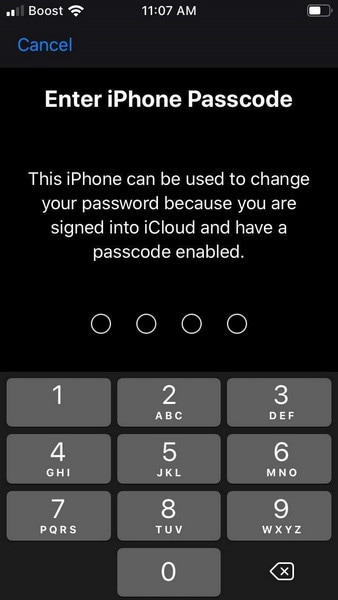
步驟 6: 輸入所需的密碼並再次輸入相同的密碼進行驗證。 然後,點擊“更改密碼”。
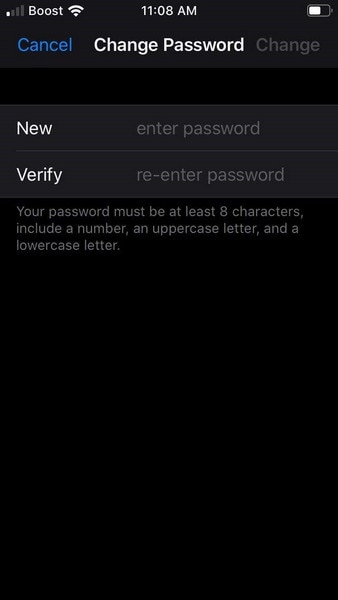
步驟 7: 歡呼! 您已更改密碼。 現在,您可以使用這個新密碼登錄您的 Apple ID。